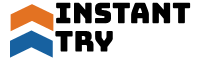PCとArduino間の通信(デジタルピン編)【Arduino超入門】
- 2019.04.21
- Arduino超入門

Arduinoで取得したデータをPCでモニタリングしてみましょう。
PCとArduinoで通信を行うことで、Arduinoに接続したセンサーからの情報をPCに送信したり、少しハードルは高くなりますが、PCからの指示でArduinoに接続したモーターを動かしたりすることができるようになります。
Arduino→PCへの通信
これに関してはサンプルプログラムに用意されているので、それを元に自分の希望のセンサーを接続するようにすればすぐに通信ができるようになります。
まずは本体側の準備です。5Vピンとデジタルピン間を配線してください。(ここでは5Vと2ピン)

これで電源投入されるとデジタルピンに5Vが印加されます=HIGHになります。
動作プログラム
次にサンプルプログラムを開きましょう。
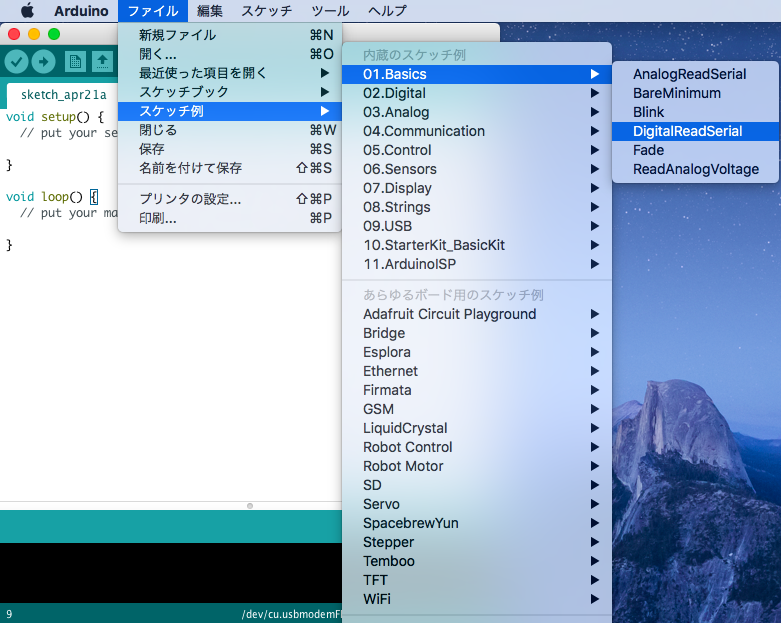
ファイル→スケッチ例→01.Basics→DigitalReadSerialを選択します。
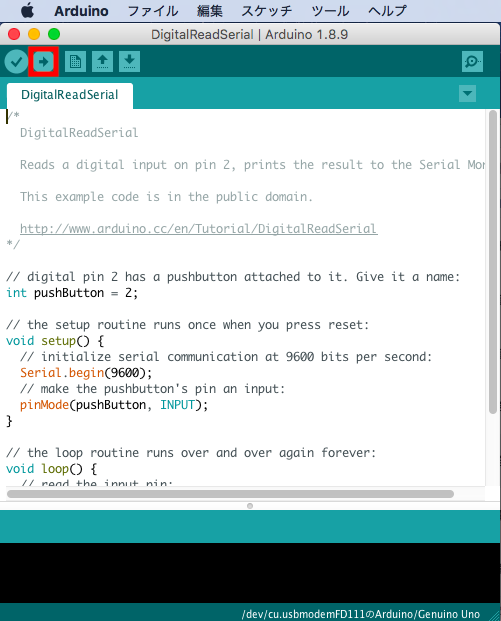
動作
ArduinoをUSBでPCと接続し、左上の矢印をクリックし、本プログラムをArduino本体へ書き込みます。
ボードへの書き込みが完了したら、ツール→シリアルモニタを開いてみましょう。
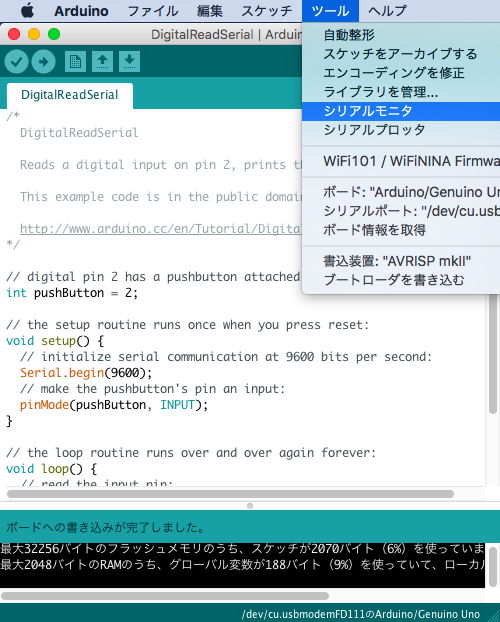
次の画面の通りに”1″がひたすら表示されていれば成功です。
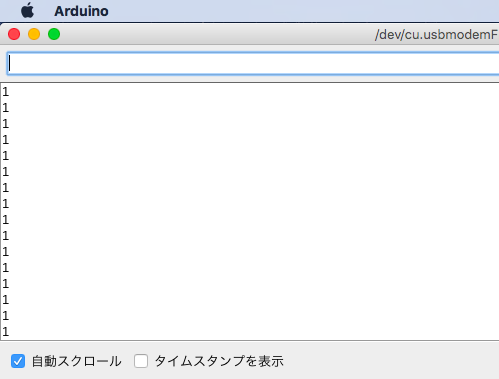
これは指定したピン(今回は2ピン)の電圧レベルが0=LOWか1=HIGHを表しています。
そのため5Vと2ピンに接続されていた配線をGNDと2ピンに変更してみましょう。
*わかりやすくするために配線の色を変えていますが、何色でも構いません。

するとシリアルモニターの出力が”0″になっていることがわかると思います。
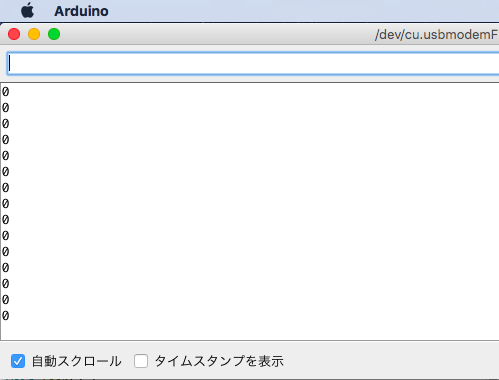
プログラムの解説
まとめ
今回はデジタルピンの状態をArduinoで読み込み、その結果をPC側へシリアル通信で送信するというプログラムを動作してみました。
配線をスイッチに置き換え、デジタルピンに5V,GND切り替えて入れるようにすることで、Arduino側の状態モニタリングに応用することが可能です。
次回はアナログピンを用いたシリアル通信の方法について実験してみたいと思います。実際に感圧、超音波などのセンサーも用いて紹介する予定です。
-
前の記事

500円以下で買えるArduinoと一緒に使うおすすめセンサー8選 2019.04.19
-
次の記事

PCとArduino間の通信(アナログピン編)【Arduino超入門】 2019.04.21